Come modificare il nome del prodotto di sistema in Windows 11
Puoi modificare il nome del prodotto di sistema in Windows 11 se non sei soddisfatto del valore predefinito. Può essere impostato dall'OEM o automaticamente da Windows dopo aver analizzato l'hardware.
Annuncio
Di solito, il nome del prodotto del sistema viene impostato dall'OEM sul modello del dispositivo. Ad esempio, potrebbe dire Surface Pro, Allienware, ecc. Altrimenti, molto probabilmente sarà impostato sul modello della tua scheda madre. Inoltre, Windows 11 non presuppone che lo cambierai su richiesta. Quindi non include strumenti o opzioni progettati per tale scopo.
Se hai un laptop, mostrerà lì il suo modello attuale.
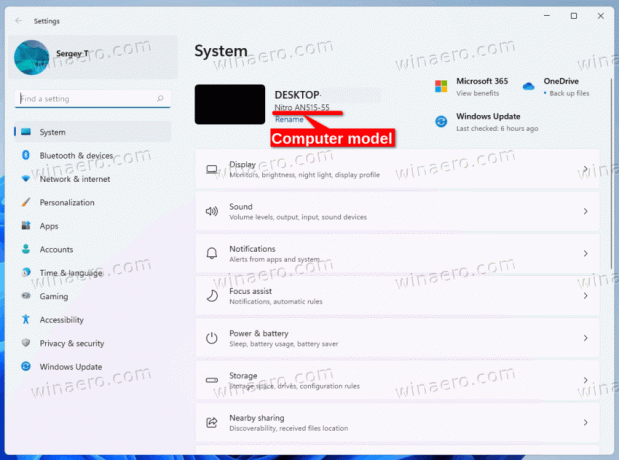
Quando hai assemblato il tuo computer e installato Windows su di esso, probabilmente mostrerà il nome della scheda madre. In questo caso potresti voler impostarlo su un nome significativo o univoco.
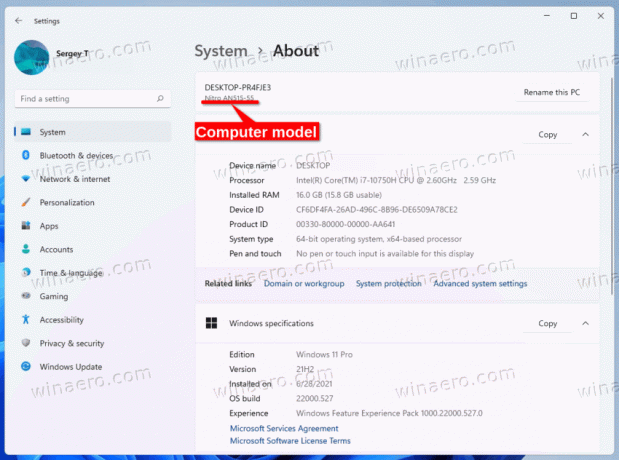
Ecco come puoi cambiare il modello di computer per il tuo dispositivo Windows 11.
Modifica il nome del prodotto di sistema in Windows 11
Per modificare il nome del prodotto di sistema in Windows 11, procedi come segue.
- stampa Vincita + R e digita
regeditnel Correre casella di testo per aprire l'app Editor del Registro di sistema. - Vai alla seguente chiave: HKEY_LOCAL_MACHINE\SOFTWARE\Microsoft\Windows\CurrentVersion\OEMInformazioni.
- Se la Informazioni OEM manca la sottochiave, fare clic con il pulsante destro del mouse su Versione attuale sottochiave e selezionare Nuovo > Chiave dal menu. Chiamalo come Informazioni OEM.
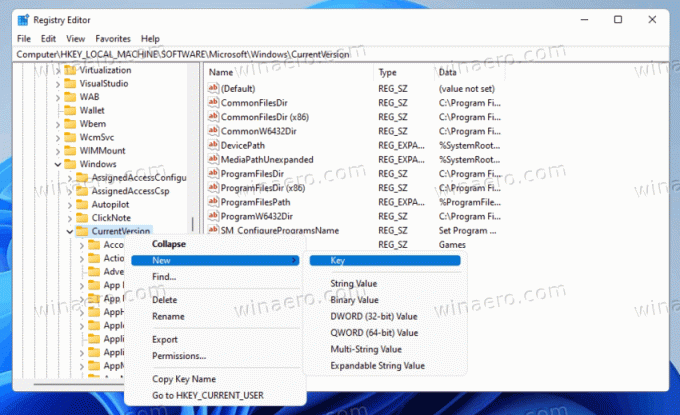
- A destra del Informazioni OEM sottochiave, modificare o creare il file Modello valore della stringa (REG_SZ).
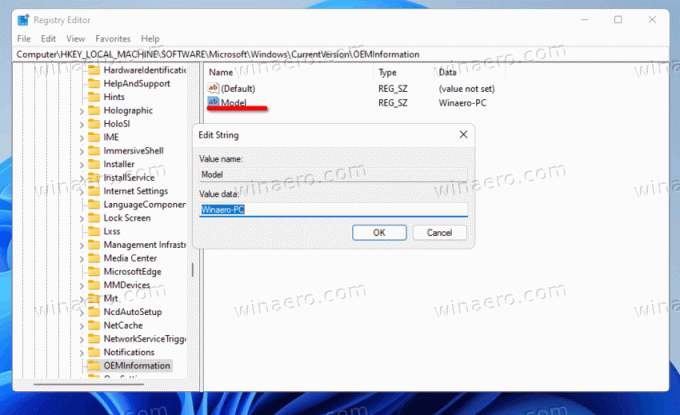
- Fare doppio clic su di esso e digitare un nome di prodotto di sistema a scelta.
Hai fatto. Chiudi regedit e apri l'app Impostazioni (Vincita + io). Dovresti vedere il valore del nome del prodotto che hai appena specificato.
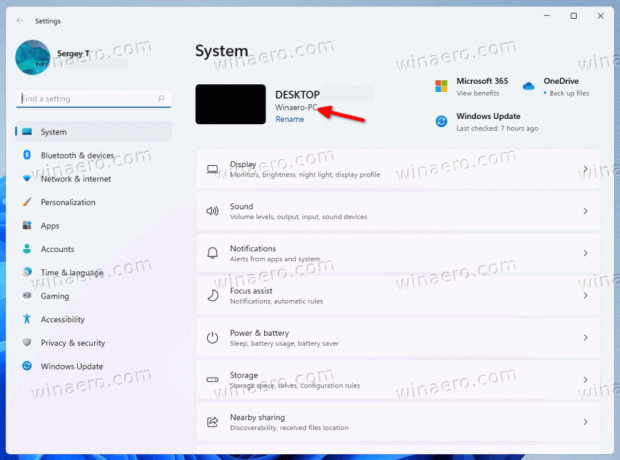
Il valore rivisto fa parte delle informazioni OEM che l'utente può personalizzare nel registro. Troverai maggiori informazioni su questo argomento nel post successivo.
Metodi alternativi
Per risparmiare tempo, puoi utilizzare Winaero Tweaker o un file REG che puoi modificare in base alle tue esigenze. Entrambe le opzioni ti permetteranno di assumere il controllo completo sulle informazioni OEM utilizzate in Windows, inclusa la possibilità di modificare il nome del prodotto di sistema.
file REG
Scarica il seguente archivio ZIP ed estrai il file REG da lì in qualsiasi punto del tuo disco. La cartella desktop è adatta, in quanto è un piccolo file.
Ora apri il file REG estratto nel Blocco note.
Per modificare il nome del prodotto di sistema è sufficiente modificare la riga "Modello" e salvare il file.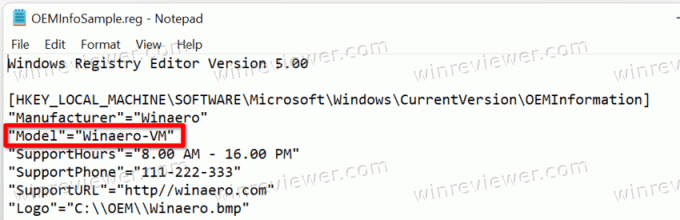
Modifica o rimuovi i valori che non intendi modificare e fai doppio clic sul file REG per unirlo al Registro di sistema.
Winaero Tweaker
L'app consente di modificare il modello del computer in Windows. Come ho già detto sopra, fa parte dello strumento OEM Information, disponibile all'indirizzo Strumenti\ Modifica informazioni OEM.
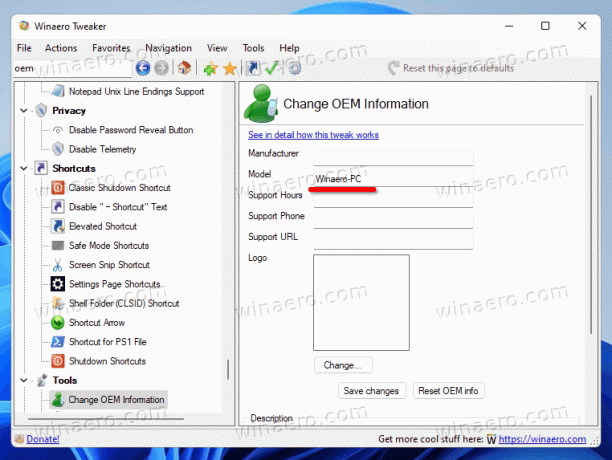
Scarica l'app da qui, installalo ed eseguilo.
Navigare verso Strumenti\ Modifica informazioni OEM sezione
Ora, imposta il Modello valore della casella di testo in un testo a tua scelta. Puoi lasciare invariato il resto dei valori.
Hai fatto. Indipendentemente dal metodo scelto, il nome del prodotto di sistema sarà ora impostato su ciò di cui hai bisogno.

